メール自動化トリガーとは何か、およびそれらを正しい方法で使用する方法 (ステップバイステップ ガイド)
公開: 2023-03-13メール自動化トリガーは、メール マーケティングの取り組みを合理化する強力な方法です。 トリガーは、オーディエンスが事前定義されたアクションを完了するたびに、一連の電子メールを自動化するためにマーケターによって設定されます。 これにより、貴重なメッセージを適切な対象者に時間内に届けることができます。
しかし、このシステムを最大限に活用するには、電子メール自動化トリガーとは何か、それらを設定する方法、およびトリガーを適切な方法で起動する方法について十分な知識を持っている必要があります。 この記事では、利点や他のタイプのメール キャンペーンとの違いなど、これらすべての質問に答える包括的なガイドについて説明します。
これ以上時間を無駄にすることなく議論に入りましょう。
メール自動化トリガーとは?
メール自動化トリガーは、ユーザーの行動や活動に基づいてマーケティング担当者が設定する条件です。
たとえば、ニュースレターの購読、商品の購入、カートの放棄などです。 このようなイベントが発生すると、特定のトリガーがアクティブになり、一連の電子メールがユーザーに送信されます。
トリガーされた電子メールの概念は、スケジュールされた電子メールとの違いを見ると、より明確になります。
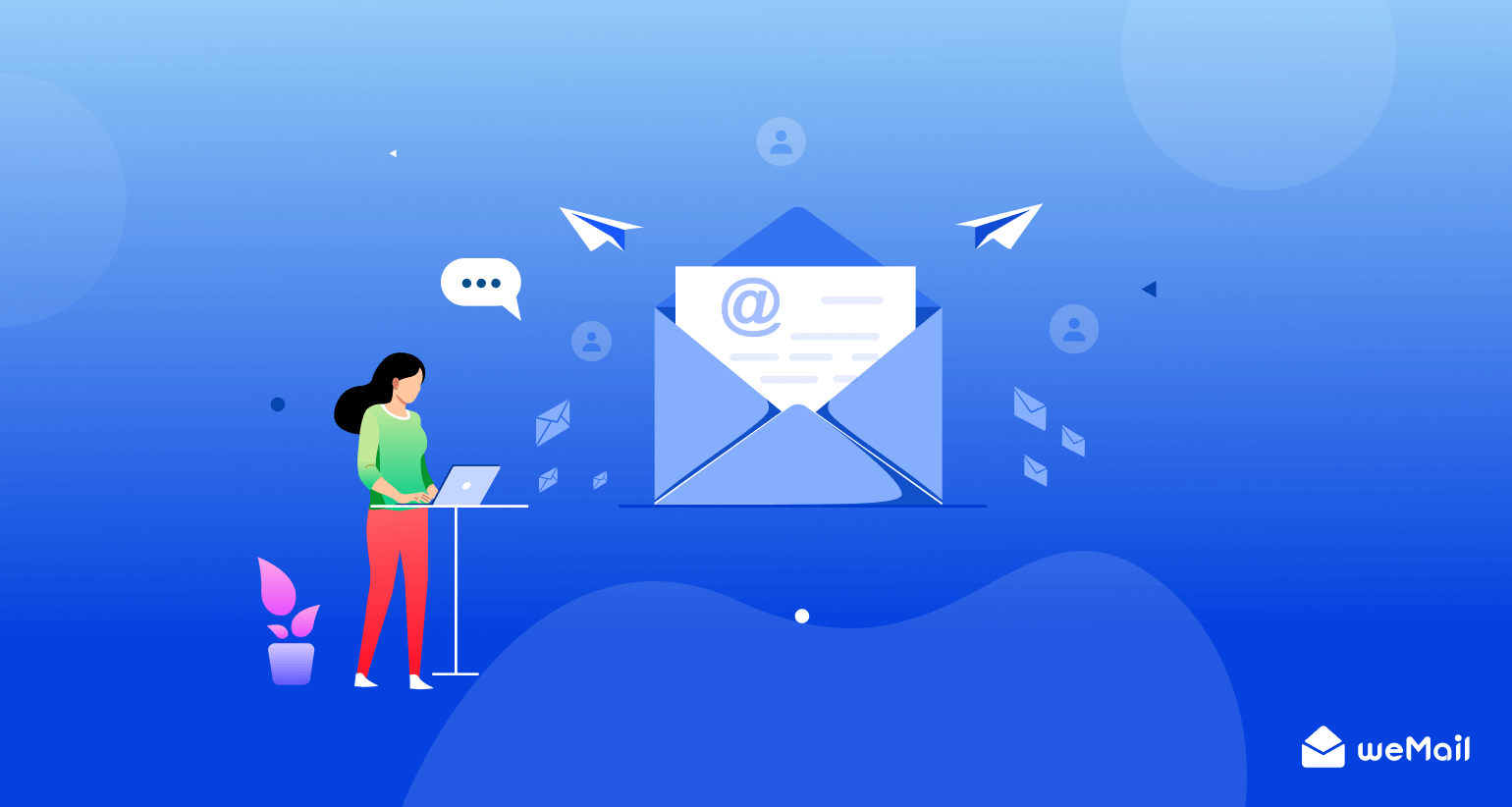
トリガーされたメールとスケジュールされたメール
スケジュールされた電子メールは、電子メール ブラストとも呼ばれます。 以下は、トリガーされた電子メールとスケジュールされた電子メールの主な違いの簡単なスナップショットです。
| トピック | トリガーされた電子メール | スケジュールされた電子メール |
| タイミング | トリガーされたメールにはタイム スケジュールがありません。 イベントが発生するとすぐに送信されます。 | スケジュールされた電子メールは、事前定義されたタイム スケジュールに従います。 |
| 目的 | トリガーされた電子メールは、アクションが受け入れられた/完了したことをオーディエンスに確認することを目的としています。 | スケジュールされた電子メールは、特別なお知らせやプロモーション メッセージを送信することを目的としています。 |
| パーソナライゼーション | トリガーされた電子メールは、特定のアクションに基づいて生成されるため、高度にパーソナライズされています。 | スケジュールされた電子メールは、大勢の対象者グループに送信されるため、ユーザーごとにパーソナライズされていない場合があります。 |
| 開封率 | トリガーされた電子メールは、ユーザーがアクティビティが完了したかどうかを確認するために確認するため、開封率が高くなります。 | スケジュールされたメールは、ユーザーが興味のないメールを避けるため、開封率が比較的低くなります。 |
| オートメーション | トリガーメールは一度設定すると、条件に基づいて自動的に送信されます。 | スケジュールされた電子メールは、すべてのキャンペーンの前に手動でスケジュールされます。 |
メール自動化トリガーの利点は何ですか?
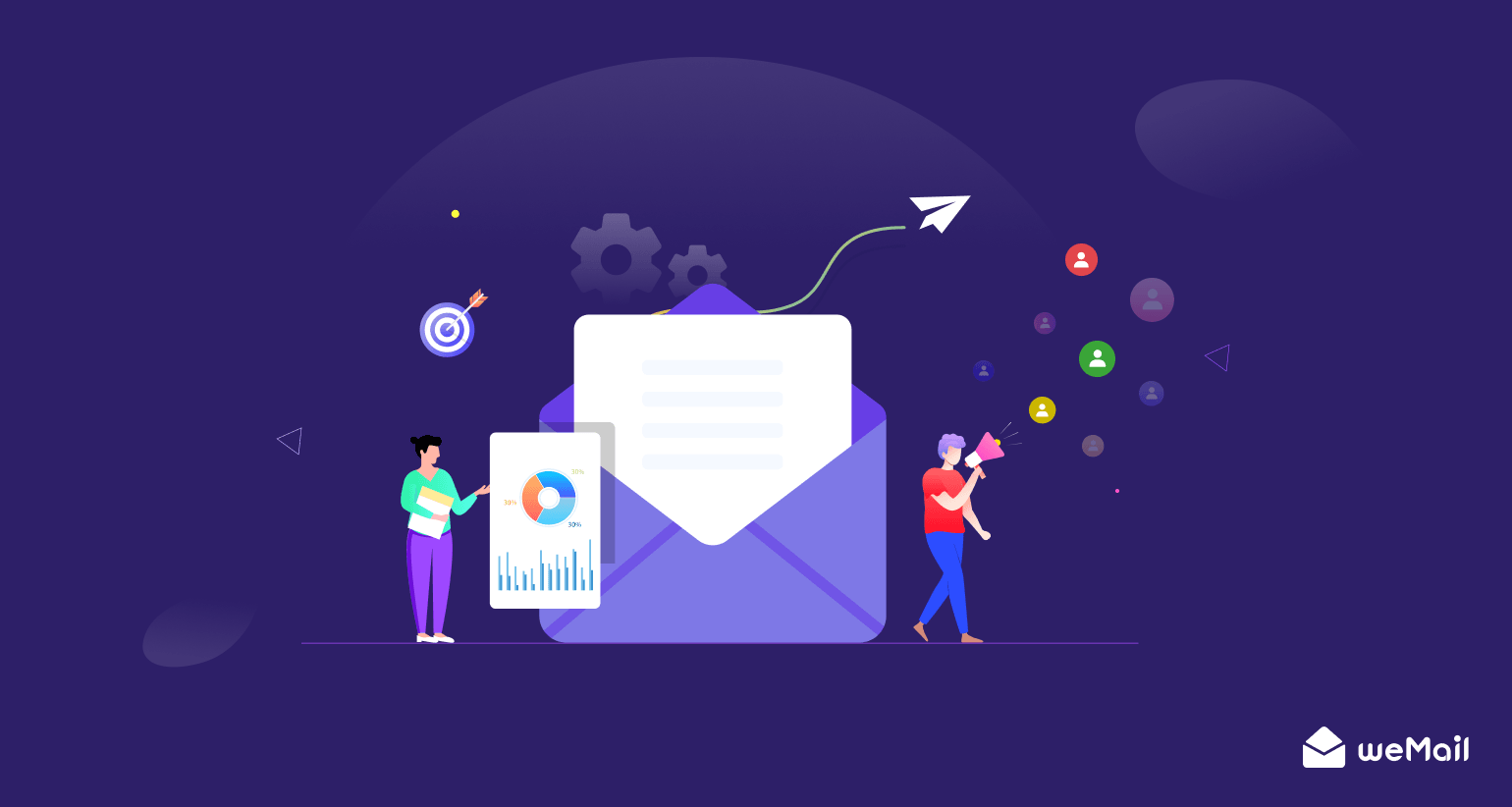
電子メール自動化トリガーがデジタル マーケティングの分野で非常に人気がある理由はたくさんあります。 このセクションでは、それらについて説明します。
を。 見込み客の育成
買い手がカート ページにいくつかの商品を残したとします。 放棄されたカートのメールを介して、彼を常に突っ込んで製品を購入できます。 同様に、毎月定期的に提供することで、非アクティブなユーザーを再びショップに訪問して商品を購入するように誘導することができます。
b. 問題を即座に解決
視聴者は、問題を即座に解決してくれる Web サイトに関心を持つ傾向があります。 ドキュメントの膨大なライブラリがある場合は、電子メールの自動化と同期できます。 ユーザーが何らかの問題に直面するたびに、電子メールがトリガーされ、解決策とともにユーザーに送信されます。
c. 買い手のペルソナを理解する
バイヤーのペルソナを完全に定義することなく、効果的なマーケティング キャンペーンを実行することはできません。 トリガーされる電子メールはユーザーの行動活動に基づいているため、マーケティング担当者はそれらをフォローすることで正確なバイヤー ペルソナを簡単に作成できます。
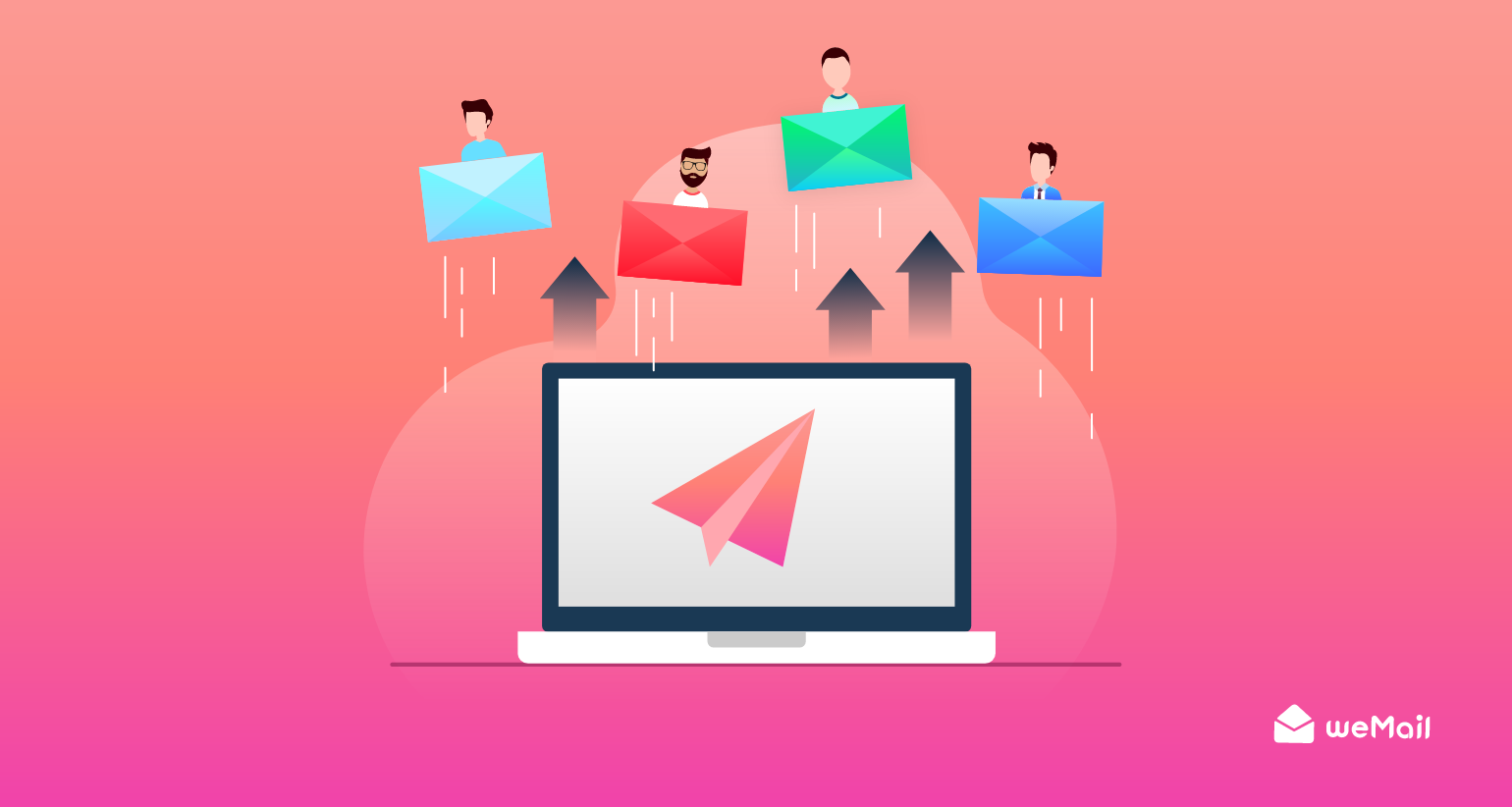
d. パーソナライズされたメッセージを送信
パーソナライズされたメールやメッセージを受信すると、顧客は製品を購入する可能性が高くなります。 トリガーされた電子メールはユーザーの行動アクションに基づいて自動化されるため、パーソナライズされたメッセージを簡単に送信できます。
e. CMR と顧客維持率の向上
メールの自動化は、オーディエンスとの絆を活性化するのに役立ちます。 まず第一に、定期的、一時的、プレミアム、非アクティブなユーザーなどに基づいてユーザーをセグメント化できるため、エラーのない方法でメールを送信して持続可能な関係を築くことができます.
トリガーされた電子メールを作成し、それらを正しい方法で自動化する方法に関するステップバイステップガイド
ここから、この記事のチュートリアル部分に入ります。 電子メールの自動化を正しく設定してトリガーするためのステップバイステップのガイドを入手できます。
ステップ 01: ウェブサイトに weMail をインストールする – メール マーケティング ソリューション
weMail は強力なメール自動化ツールです。 ISP の制限、クライアント サーバーのブロック、およびスパム フィルターを超えることで、同時に多数のユーザーに電子メールを送信するのに役立ちます。 これらを手動で行うと時間がかかり、エラーが発生する可能性が高くなります。
これが、メール マーケティング ソリューションの使用が必須である理由です。 weMail には、これらすべての機能が組み込まれています。
- WP ダッシュボード > プラグイン > 新規追加に移動します。
- 検索ボックスにweMailと入力します。 プラグインが一番上に表示されます。
- インストールしてアクティブ化します。
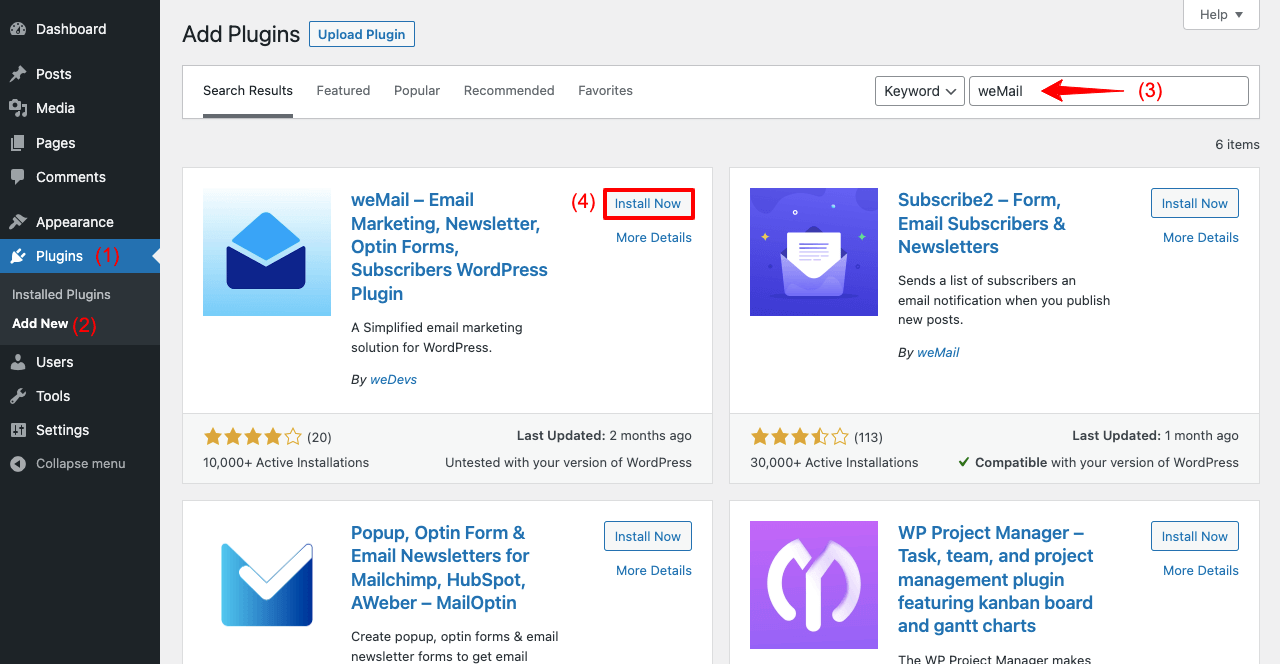
weMail にはプロ バージョンもあり、多くの専用機能を低価格で提供しています。 ただし、無料版では自動化を設定できます。
ステップ 02: メール自動化トリガーを選択する
- weMail > 自動化に移動します
- + New Automationをクリックします。
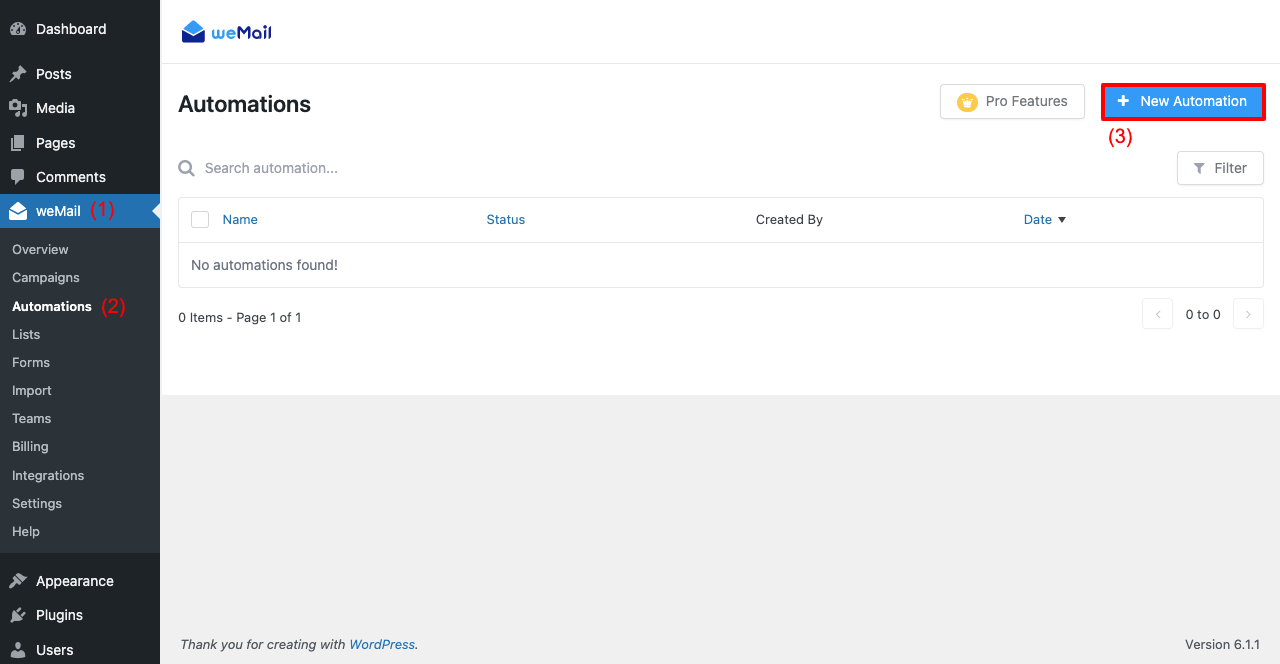
- いくつかの既製の自動化メール テンプレートを含むポップアップが表示されます。
- 確信が持てる場合は、それらのいずれかをクリックしてください。
- ただし、新しいものを最初から作成する場合は、白紙の状態をクリックします。
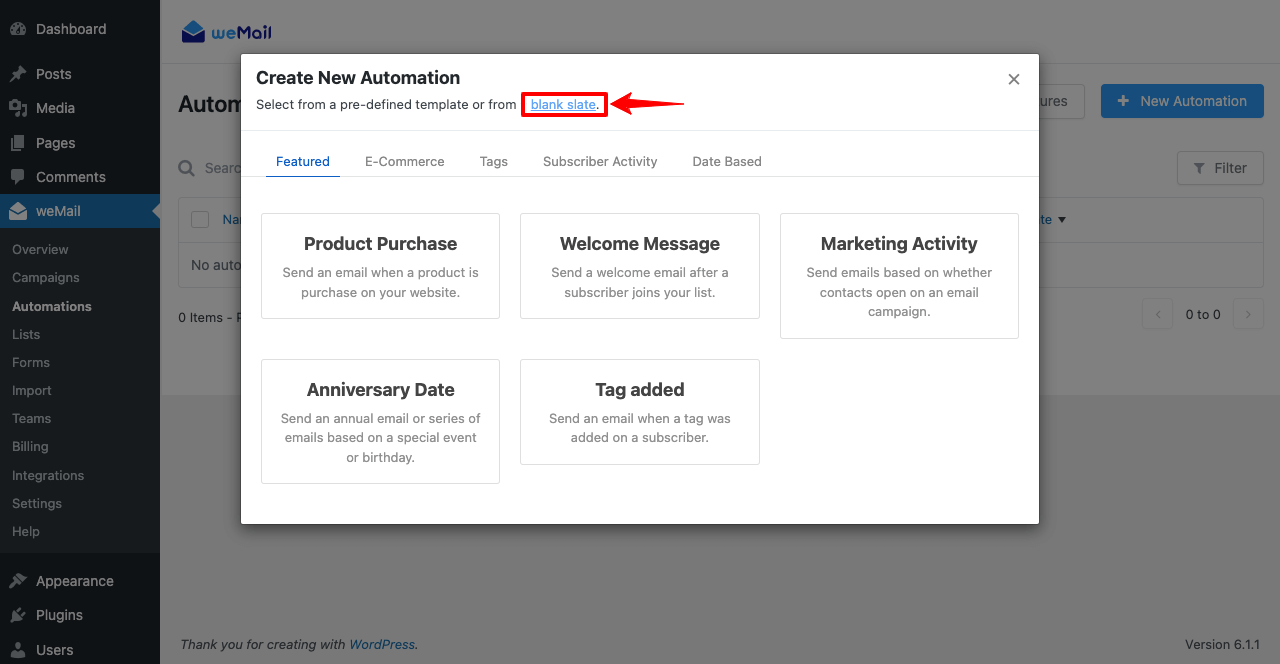
- 新しいポップアップが表示されます。
- オートメーションに名前を付けます。
- 必要なトリガーを選択します。
- 購読者のメールが積み上げられるリストを選択します。
- [設定]の下のチェック ボックスをオンにして、このリストに再度参加するユーザーに対してこのトリガーを有効にします。
- 最後に[オートメーションの作成]ボタンをクリックします。
注:トリガーは、特定のアクティビティに基づきます。 トリガー リストには、さまざまなアクティビティが表示されます。 サブスクライバーがこのチュートリアルのリストに参加する時期を選択しています。 したがって、この新しくセットアップされた自動化に名前を付けています。
ステップ 03: メール自動化ワークフローを計画する
この段階で、インターフェースにホワイトボードが表示されます。 ここでは、ステップを 1 つずつ追加して、メール自動化ワークフローを構成します。 最初のステップは既にそこにあることがわかります –購読者がリストに参加するとき.
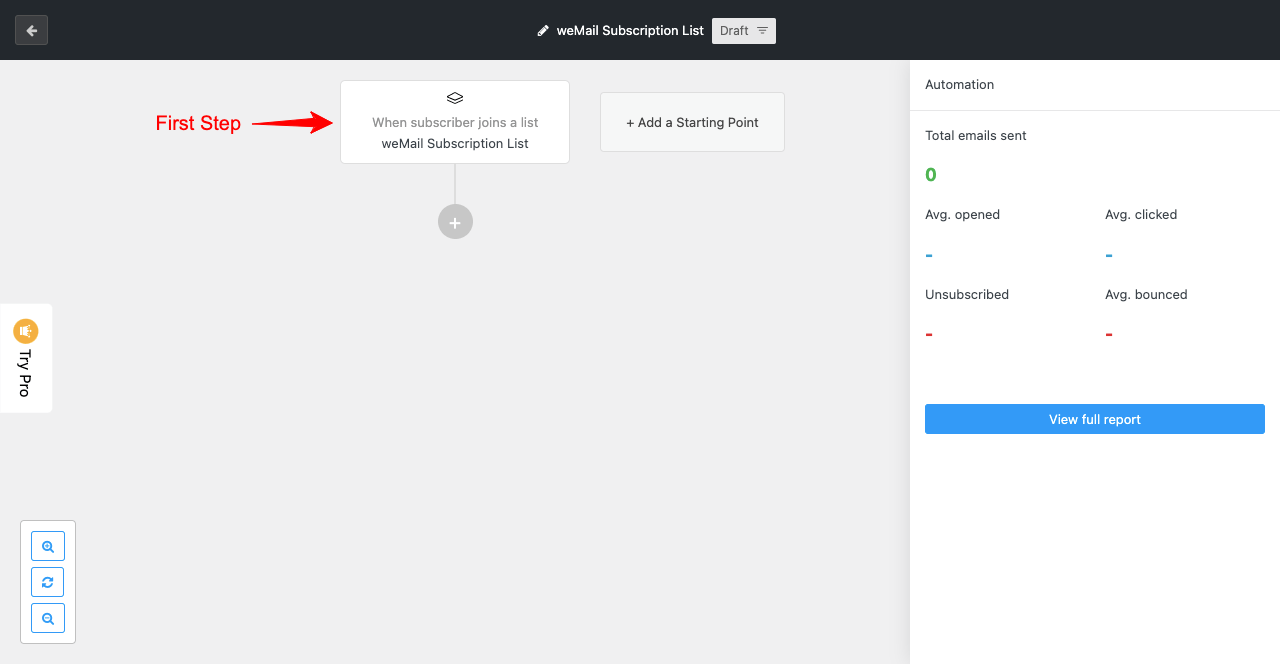
- (+)記号を押します。
- [遅延]オプションをクリックします。
- 遅延の長さを設定します。
- サブスクリプション後に最初の電子メールがユーザーの受信トレイに到達する時期を定義します。
- [保存]ボタンを押します。
注:このボードに新しいステップを追加するたびに、別のウィンドウに切り替える前に保存してください。 そうしないと、新しい変更が保存されません。
- (+)アイコンをもう一度押します。
- メールオプションをクリックします。
- 右側のサイドバーにいくつかのオプションが開きます。
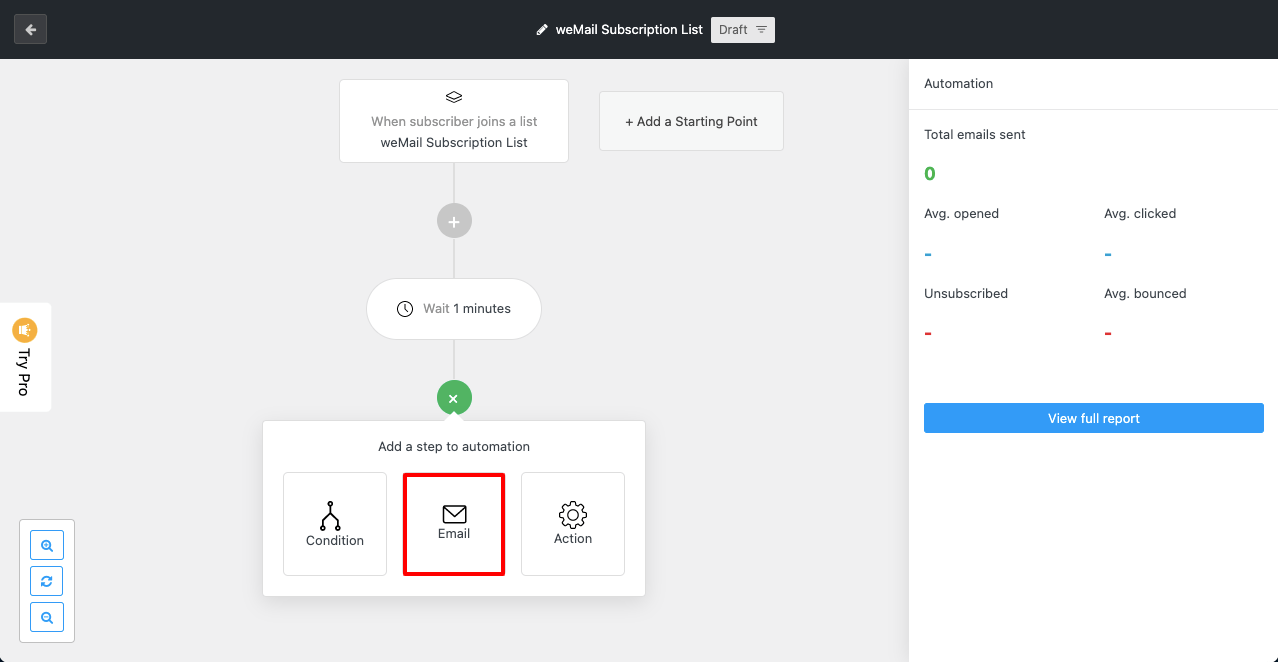
- それぞれのフィールドに名前、件名、プリヘッダーを付けます。
- フィールドから関連情報を追加します。
- 少し下にスクロールすると、 UTM キャンペーン名を追加するオプションが表示されます。
- 最後にボタンをクリックしますメールのデザイン.
注: UTM は Urchin Tracking Module の略です。 この名前は、ニュースレター、プロモーション メール、メール キャンペーンなどの特定のマーケティング キャンペーンからのトラフィックとコンバージョンのソースを追跡するために URL に追加されるタグです。
- お好きなテンプレートをクリックしてください。
- 以前からそこに追加されたいくつかのテキストと画像が表示されます。
- 必要に応じて変更できます。
- 右側には、ドラッグ アンド ドロップ可能なウィジェットが表示されます。
- それらを使用して、テンプレートをカスタマイズできます。
- テンプレートをモバイル対応にすることができるさまざまな画面ビュー モードが上部に表示されます。
- すべての作業が完了したら、 [続行]ボタンをクリックします。
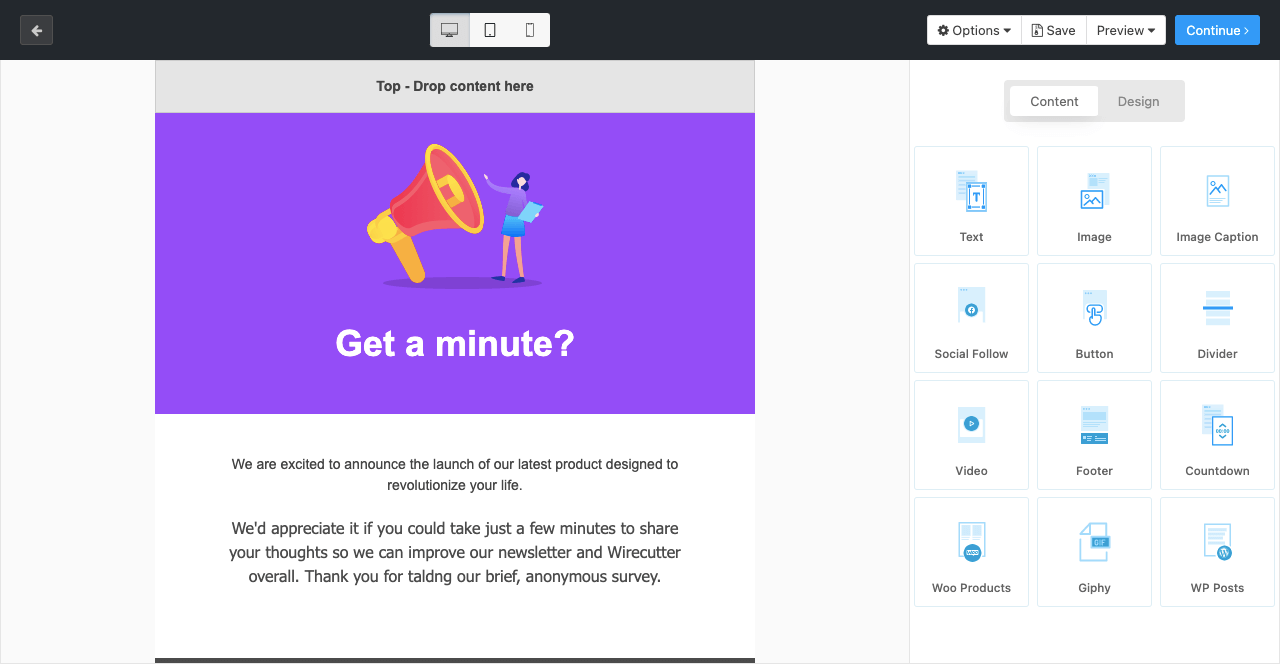
- 同様に、 (+)アイコンをクリックします。
- 遅延オプションに移動します。
- 2日設定。
自動化メールを毎日ユーザーに送信するのは適切ではないためです。 したがって、少なくとも 2 日を設定します。 可能であれば、この時間をさらに延長することもできます。

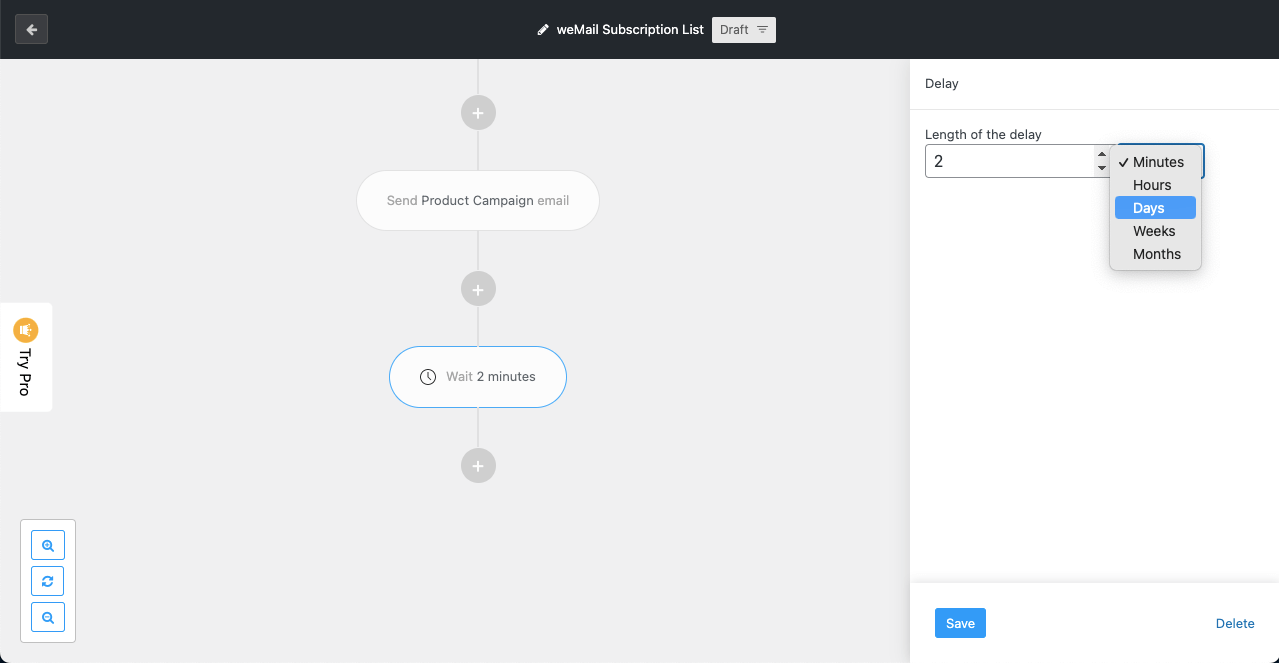
ステップ 04: 非アクティブなユーザーを除外する条件を設定する
購読者リストに参加した後でも、何人かのユーザーがあなたのメールを開封していないことに気付くでしょう。 私たちは彼らを非アクティブなユーザーと定義しています。 彼らに絶えずメールを送ることは、何の価値もありません。 自動化リストからそれらを削除すると、メールの開封率とパフォーマンスが向上します.
そのためには、条件を追加する必要があります。 このプロセスは簡単です。
- (+)アイコンを押します。
- 条件をクリックします。
- 右側のサイドバーからすべてのユーザーにチェックを入れます。
- [ルール] セクションで[キャンペーン活動]を選択します。
- その下にある[開いた/クリックした]を選択します。
- 集計をチェックします。
- 過去 5 つのキャンペーンのいずれかを選択します。
Aggregateはユーザーの総数に適用され、Sent は特定のキャンペーンのユーザーに適用されます。
フェーズ 1:
- [はい] の下の(+)アイコンをクリックします。
- 最初のフィールドから[タグを適用]を選択します。
- 次のフィールドで、タグActive Usersを選択します。
フェーズ 2:
- [いいえ] の下の (+) アイコンをクリックします。
- 最初のフィールドのリストから削除を設定します。
- 現在使用しているリストを選択します。
これらのロジックと条件を使用して、weMail は、過去 5 つのキャンペーンの送信済みメールのいずれかをクリックしたユーザーをアクティブとしてカウントします。 その他はリストから削除されます。
ステップ 05: 自動化を有効にする
上記の手順を間違えていなければ、メール自動化トリガーは適切に構成されています。 今すぐ有効にする必要があります。
- 上から下書きボタンをクリックします。
- [アクティブ化]をオンに切り替えます。
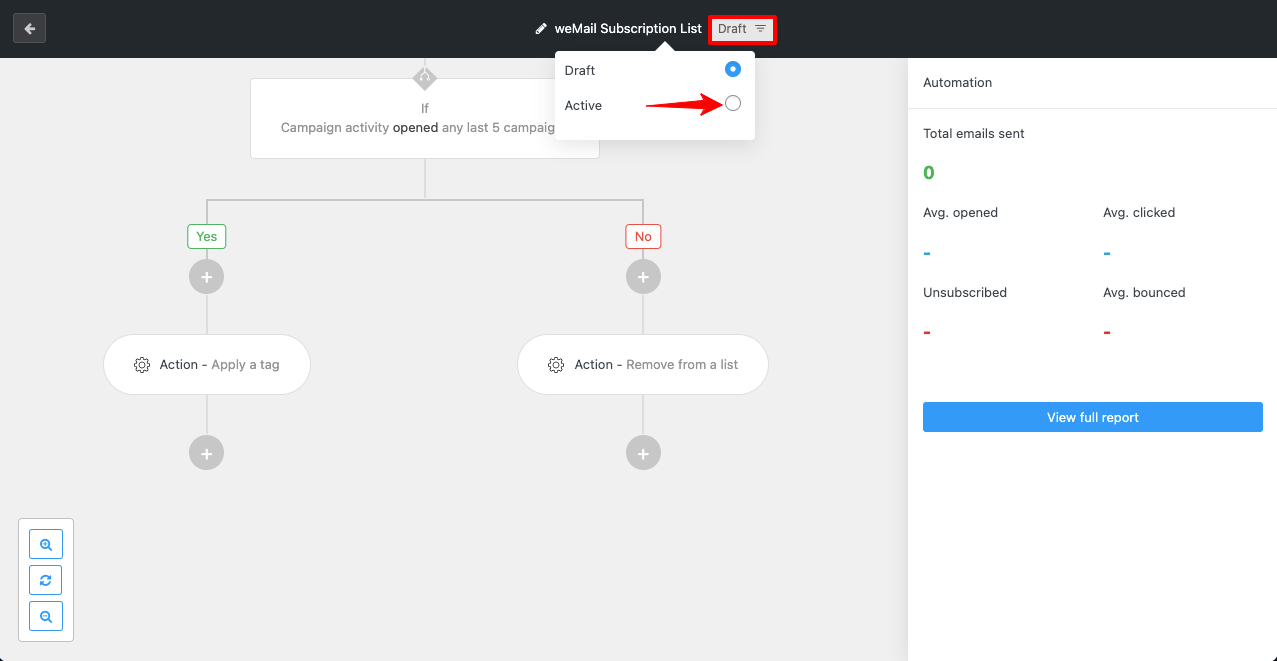
したがって、Web サイトの電子メール自動化トリガーを作成、カスタマイズ、およびアクティブ化できます。 上記のガイドに従って、必要な数のトリガーを作成できます。
- 最後に、 weMail > 自動化に移動します
- このトリガー用に作成したリストをクリックします。
以下のパフォーマンス レポートが表示されます。
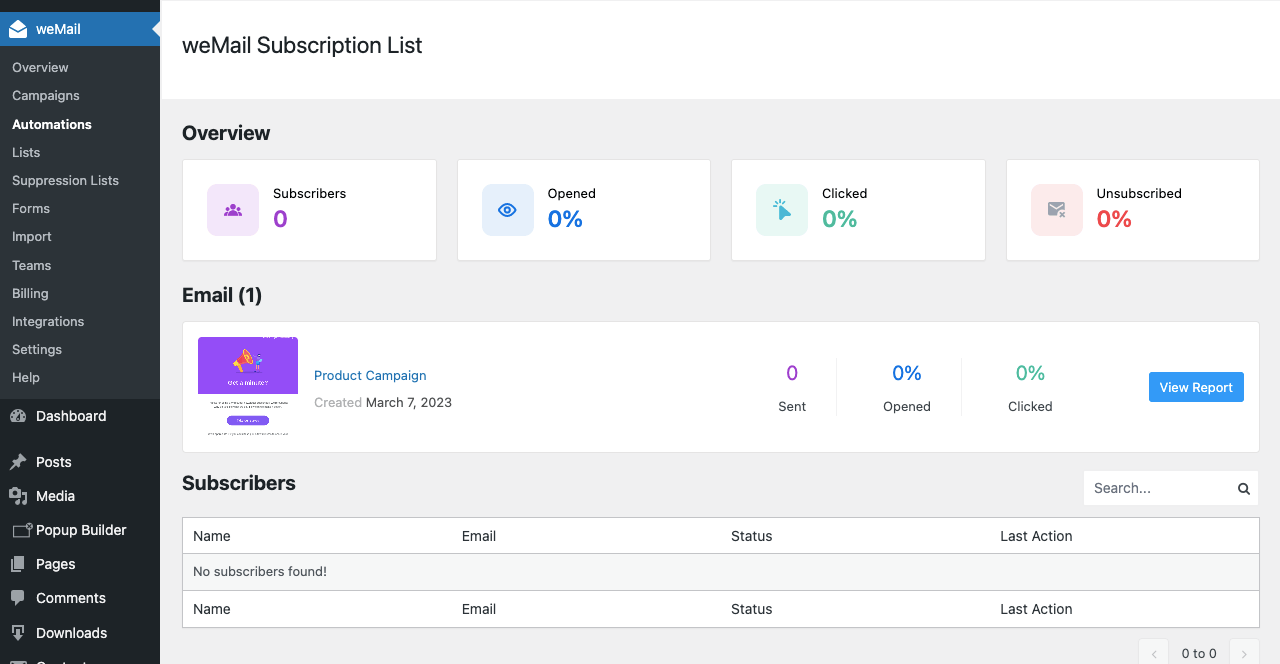
ワークフローに追加することを検討できる 7 つ以上のメール自動化トリガー
トリガーは、実行しているビジネスの種類によって異なります。 B2B ビジネスでも B2C ビジネスでも、すべてのビジネスで一般的に使用されるトリガーがいくつかあります。 それでは、インスピレーションを得ることができるように、それらの人気のあるものをいくつか紹介します.
1.ウェルカムメール
誰かがオプトイン フォームに記入して新しいプラットフォームに参加したり、ニュースレターを受信したりすると、ウェルカム メールが即座にトリガーされます。 このメールは、ビジネスやウェブサイトに関する第一印象をすばやく作成します。 そのため、このメッセージには必ずブランド ロゴを含めてください。
ミッション、ビジョン、コアバリュー、顧客へのコミットメントを含めることもできます。 ほとんどの e コマース Web サイトには通常、プロモーション コード、バウチャー、または割引オファーが含まれているため、顧客は最初の注文をすぐに行うことができます。
2.購入メール・お礼メール
購入メールには、製品の購入プロセスが正常に完了したという確認メッセージが含まれています。 これで、商品は宅配会社によってお客様に発送されます。 配達予定日、製品追跡コード、および購入バウチャーについて言及することができます。
ただし、ソフトウェア製品を販売する場合は、上記について言及する必要はありません。 代わりに、お礼のメッセージ、ライセンス キー、およびソフトウェアのアクティベーション期間を含めることができます。
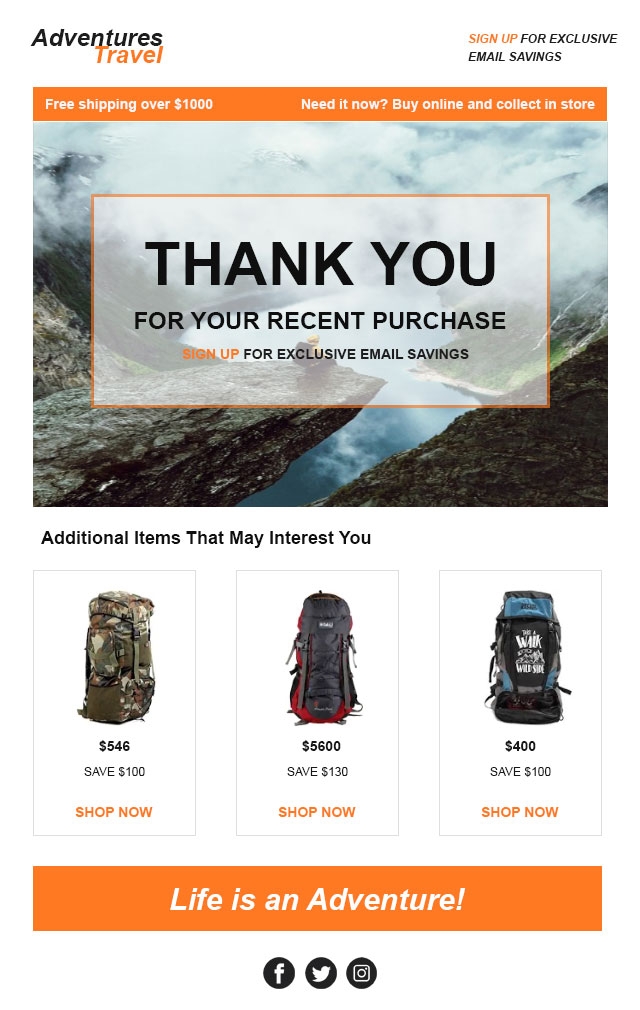
3. レビュー依頼メール
多くの場合、顧客は製品を購入した後にレビューをするのを忘れたり、意図的にレビューを避けたりします. しかし、すべての肯定的なレビューは、オンライン ビジネスにとって金や宝石に匹敵します。 製品レビュー メールをトリガーして、顧客にレビューを送信するように要求または要求できます。
4. サブスクリプション/メンバーシップ更新メール
デジタル製品、ドメイン、ホスティング、メンバーシップ サービスを販売している場合、顧客はサブスクリプション プランの有効期限が切れる前に毎年更新する必要があります。 しかし、指定された期間内にメンバーシップ プランを更新するのを忘れるお客様が常にいます。
メンバーシップの更新メールを通じて、サブスクリプション プランの有効期限が切れる前に延長するよう通知して、継続的なサービスを享受できるようにすることができます。
注:これらのメールは、オンボーディング メールとも呼ばれます。 ここでは、オンボーディング メールの最良の例をいくつか紹介します。
5. 放棄されたカート リマインダー メール
多くの統計によると、放棄されたカート リマインダー メールからの平均コンバージョン率は 8% ~ 12%、クリック率は 18% ~ 35% です。 この数字は変動し、年、製品、および業界によって異なります。
放棄されたカートのメールから顧客を購入に誘うものは、気の利いた件名、割引オファー、社会的証明、写真の高品質の画像、CTA ボタン、および迅速なチェックアウト プロセスです。
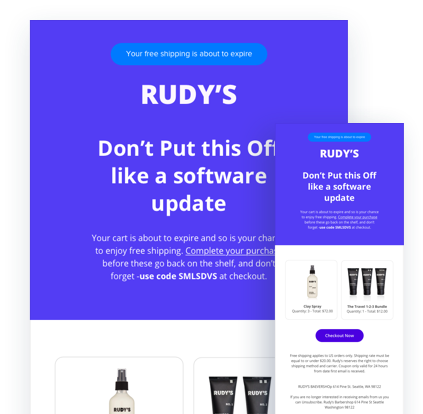
6. イベントリマインダーメール
ウェビナー、景品コンテスト、開会式、または製品発表プログラムがあるとします。 そして、何人かのユーザーが参加登録しました。 この自動化された電子メール トリガーは、プログラムに参加できるように、すべてのビジネスから解放されることをユーザーに通知するのに役立ちます。 したがって、プログラムがライブになっている間、登録ユーザーの存在を最大限に確保できます。
7.マイルストーンメール
今日、多くのオンライン製品販売プラットフォームは、マイルストーン プログラムを維持しています。 たとえば、$10 の商品を購入すると 1 ポイントが付与されます。 15 ポイントに達すると、それらを引き換えて新しい製品を購入できます。 また、アフィリエイトは、このようにポイントやお金を稼ぐ方法でもあります。
マイルストーンの電子メールは、償還可能性を達成するために残っているポイント数をユーザーに知らせます。 これは、ユーザー エンゲージメントと製品販売を拡大する優れた方法です。
メール自動化トリガーに関するよくある質問
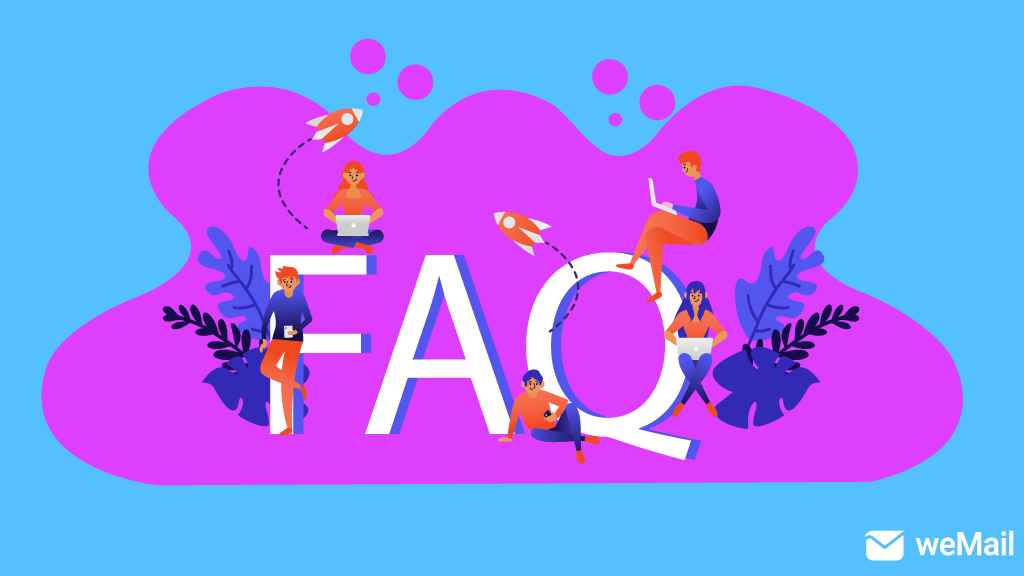
FAQセクションへようこそ! ここでは、Google やその他の検索エンジンでよく見られるよくある質問への回答を見つけることができます。
電子メール自動化トリガーの効果を測定する方法は?
次のメトリックを使用して、電子メール自動化トリガーの有効性を評価できます。
1. 送信されたメールの総数
2.開封率
3.クリック率
4. 退会率
5.サイトのトラフィック
6.変換
電子メール自動化トリガーでよくある間違いは何ですか?
1. サードパーティからメーリング リストを購入する。
2. 正しいトリガーを同期していません。
3. メールの送信が多すぎる。
4. ロボットのように振る舞う。
5. パフォーマンス メトリクスを見渡す。
メール マーケティング オートメーション トリガーのベスト プラクティスは何ですか?
1. オプトイン フォームを使用して、関心のあるユーザーから電子メールを収集します。
2. メッセージや書き込みに価値を追加します。
3. 明確な CTA ボタンを提供します。
4. メッセージをパーソナライズし、人間味のあるものにします。
5. トリガーされた電子メールのパフォーマンスを、設定されたメトリックに対して確認します。
自動化されたトリガー付きメールを使用する必要があるのは、どのような種類の企業や Web サイトですか?
1. e コマース Web サイト。
2. 銀行および金融ビジネスの Web サイト。
3. SaaS ビジネス。
4. オンライン教育ウェブサイト。
5. B2B ビジネス Web サイト。
6. サブスクリプション Web サイト。
自動化されたトリガー付きメールを送信するために SMTP プラグインを使用する必要がありますか?
いいえ、必須ではありません。 ただし、SMTP プラグインを使用しないと、各メールを受信者の受信トレイに送信するのは困難です。 weMail のような SMTP プラグインは、メールの配信率を向上させ、分析を提供し、メーリング リストの維持に役立ちます。
そのため、自動化されたトリガー付きメールを送信するには、SMTP プラグインを使用することを強くお勧めします。 いくつかの最高の WordPress SMTP プラグインを調べてください。
最終的なポイント
電子メール自動化トリガーのアイデアは、オンラインベースの企業や組織がユーザーとの定期的なコミュニケーションを維持する道を開きます。 これらのユーザーを育成し、顧客に変える機会を提供します。
メール自動化ツールを使用すると、メール パフォーマンス レポートを分析し、メッセージを最適化してコンバージョンを促進し、非アクティブなユーザーを削除し、全体的なマーケティングの成功を確実にすることができます。 この記事のすべてをカバーするために最善を尽くしました。
この記事があなたのニーズを満たすのに十分役立つと思った場合、またはいくつかの重要な手順/情報が不足している場合は、コメント セクションからお知らせください。 私たちのチームはすぐにこのブログを更新します。 今後のアップデートについては、Facebook および Twitter チャンネルをフォローしてください。
